¿Cómo limitar el uso de tarjetas de regalo de WooCommerce con restricciones de uso?
Publicado: 2022-12-23Las tarjetas de regalo de WooCommerce son tan populares como siempre. Le ayudan a aumentar sus ingresos y a mantener una relación significativa con sus clientes. Además, una tarjeta de regalo de WooCommerce, en sí misma, es una herramienta para aumentar el tráfico a su sitio web.
Debido a la amplia recepción y la creciente popularidad, cada vez más tiendas están adoptando el uso de las tarjetas de regalo de WooCommerce. Sin embargo, el reinado libre de las tarjetas de regalo de WooCommerce puede causar un caos no deseado en su tienda. Por ejemplo, los usuarios pueden utilizar sus créditos de la tienda acumulados para comprar tarjetas de regalo en lugar de pagarlas. Esto sería catastrófico para usted si confía en los ingresos de las tarjetas de regalo para mejorar su negocio.
Es por eso que las restricciones en la compra y uso de tarjetas de regalo de WooCommerce se consideran importantes. Uno de los mejores complementos para ayudarlo a configurar tarjetas de regalo y establecer restricciones es el complemento de tarjetas de regalo WooCommerce de WebToffee.
Echemos un vistazo a cómo funciona el complemento y cómo configurar las restricciones de compra y uso para las tarjetas de regalo de WooCommerce con este complemento.
¿Por qué necesita restringir las tarjetas de regalo de WooCommerce?
Las tarjetas de regalo en WooCommerce permiten a los clientes comprar créditos de la tienda en lugar de artículos físicos. Estos créditos de la tienda se pueden usar para comprar cualquier artículo por un valor igual a menos que el monto del crédito en la tarjeta. Esta versatilidad hace que las tarjetas de regalo de WooCommerce sean el sustituto perfecto de los regalos físicos.
Sin embargo, debido a su naturaleza no restrictiva, las tarjetas de regalo pueden afectar sus ingresos. Por lo tanto, restringir su uso es la mejor manera de hacerlo si desea aprovechar al máximo el potencial de las tarjetas de regalo de WooCommerce.
Echemos un vistazo a esto con la ayuda de un ejemplo.
En circunstancias normales, el impuesto total del pedido de los artículos se calculará sobre la suma total después de aplicar los descuentos. Sin embargo, en ciertos casos, es posible que deba aplicar el impuesto sobre la suma total antes de deducir los descuentos. Podrá lograr esta restricción de uso de tarjetas de regalo de WooCommerce.
Hay varias restricciones más que se pueden implementar para que sus tarjetas de regalo de WooCommerce sean más confiables y rentables. Analizaremos todas las restricciones que puede configurar con el complemento de tarjetas de regalo WebToffee WooCommerce aquí.
¿Qué restricciones de tarjetas de regalo se pueden implementar?
Con el complemento de tarjetas de regalo de WebToffee para WooCommerce, puede configurar las siguientes restricciones de tarjetas de regalo de WooCommerce.
- Genere automáticamente tarjetas de regalo cuando el estado del pedido alcance un cierto valor preestablecido
- Haz que las tarjetas de regalo caduquen en un tiempo preestablecido
- Calcule el impuesto sobre el pedido en el subtotal antes de aplicar los descuentos
- Deshabilitar el uso de tarjetas de regalo junto con otros cupones de descuento
- Inhabilitar a los clientes para que no usen los créditos de la tienda para comprar tarjetas de regalo
- Mostrar solo datos seleccionados en las páginas de productos de tarjetas de regalo
- Inhabilite a los usuarios para que no programen tarjetas de regalo de WooCommerce.
- Permita que los clientes compren solo artículos seleccionados en la tienda
- Excluir la compra de ciertos productos con las tarjetas de regalo
- Habilite la compra de productos pertenecientes a ciertas categorías con tarjetas de regalo de WooCommerce
- Excluir la compra de ciertas categorías de productos con tarjetas de regalo
- Establezca un límite máximo de compra después del cual no se pueden usar tarjetas de regalo
- Habilite o deshabilite que los usuarios impriman tarjetas de regalo de WooCommerce
¿Cómo restringir el uso de tarjetas de regalo de WooCommerce en tu tienda?
Ahora que estamos familiarizados con las restricciones de tarjetas de regalo de WooCommerce, veamos cómo implementar estas restricciones en su tienda WooCommerce.
Dado que estamos utilizando el complemento de vales de regalo WooCommerce de WebToffee, instalarlo y activarlo en su tienda es el primer paso.
- Vaya a su consola de administración de WordPress y diríjase a Complementos > Agregar nuevo .
- Haga clic en Cargar complemento y elija el archivo zip del complemento.
- Haga clic en Instalar ahora y luego en Activar complemento .
- Dirígete a la pestaña Tarjetas de regalo en la barra de navegación.
Tendrás todas las restricciones de tarjetas de regalo de WooCommerce disponibles allí. Solo tendrás que configurar los ajustes y guardar los cambios realizados. Veremos algunas de estas restricciones aquí.
Restringir la generación de tarjetas de regalo de WooCommerce
Configure cuándo el complemento debería generar automáticamente las tarjetas de regalo de WooCommerce.
Tiene la opción de seleccionar los estados del pedido que, cuando se alcancen, generarán automáticamente las tarjetas de regalo. Encontrará esta opción en Configuración general > General .
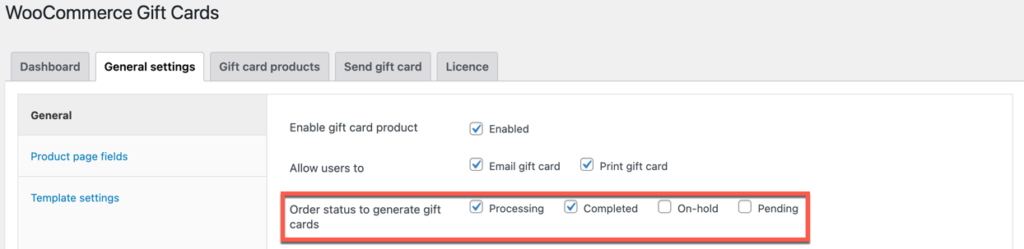
Calcule el impuesto sobre el total del pedido antes de aplicar el crédito de la tarjeta de regalo
Por defecto, el impuesto se aplicará solo al subtotal después de deducir los descuentos. Es decir, el impuesto no se calculará sobre el monto de la tarjeta de regalo. Pero si desea calcular el impuesto por el monto de la tarjeta de regalo, puede hacerlo con el complemento WebToffee.

Vaya a Configuración general > General > Configuración de uso de tarjeta de regalo para configurar esto.
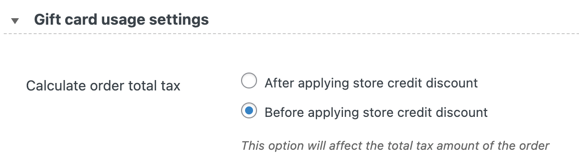
Desactivar tarjetas de regalo para usar con otros cupones
Si no quieres que tus clientes apliquen cupones de descuento al comprar con la tarjeta regalo, puedes desactivarla.
Puede deshabilitar esto yendo a Configuración general > General > Configuración de uso de tarjeta de regalo .

Restringir la compra de tarjetas de regalo con créditos de la tienda
Si está deshabilitado en la configuración general de la tarjeta de regalo, sus clientes no podrán usar sus créditos de tienda acumulados para comprar tarjetas de regalo de WooCommerce.

Programar el vencimiento de la tarjeta de regalo
Una tarjeta de regalo no tiene que permanecer activada hasta que se consuma. También puede establecer una fecha de vencimiento para las tarjetas de regalo. Por ejemplo, las tarjetas regalo que ofreces a tus clientes como parte de una promoción. Una fecha de vencimiento para tales tarjetas de regalo es esencial.
Puede establecer globalmente las fechas de caducidad de todas las tarjetas de regalo generadas en su tienda WooCommerce en Configuración general > General .

Tenga en cuenta que puede anular esta configuración global al crear cotizaciones individuales.
Limite los campos que se mostrarán en la página del producto de la tarjeta de regalo de WooCommerce
Vaya a Configuración general > Campos de la página del producto . Aquí podrá habilitar o deshabilitar los campos en la página del producto.
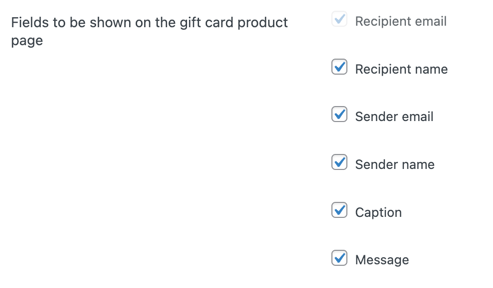
Permitir a los usuarios programar el envío de tarjetas de regalo
Los clientes que compran las tarjetas de regalo pueden programar el envío de la tarjeta de regalo a los destinatarios seleccionados en un momento posterior. Deberá habilitar la opción en Configuración general > Campos de la página del producto para hacer esto.

Limite cuándo se pueden usar las tarjetas de regalo
Puede especificar cuándo un usuario puede aplicar las tarjetas de regalo al finalizar la compra. Es decir, puede especificar los límites de compra (el subtotal máximo del carrito para mantenerse calificado para usar la tarjeta de regalo). Un cliente que compre artículos por un valor superior a una suma fija no podrá utilizar la tarjeta de regalo.
También puede limitar los productos en los que se pueden usar las tarjetas de regalo. Puede incluir o excluir productos e incluir o excluir categorías de productos. Por ejemplo: si solo desea que la tarjeta de regalo funcione al comprar un artículo específico, agréguela en 'Productos permitidos'.
Puede configurar todo esto mientras crea las tarjetas de regalo. Vaya a Productos de tarjetas de regalo > edite la tarjeta de regalo requerida > Datos del producto > Restricción de uso para configurar esto.
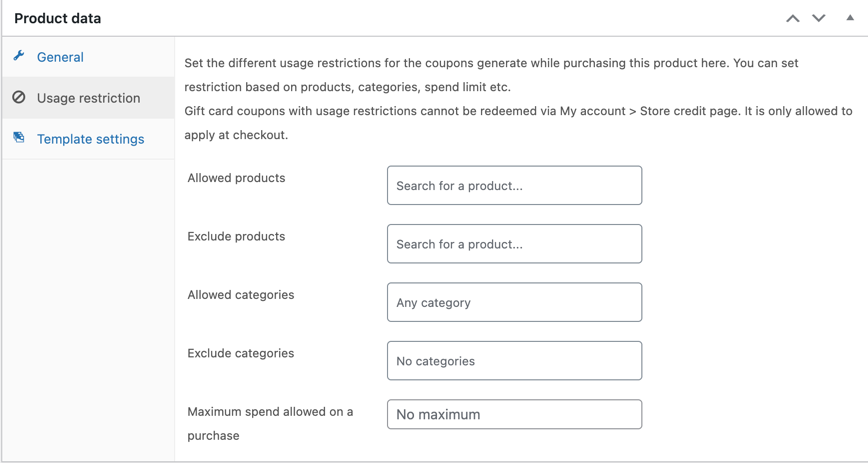
Resumiendo
Las restricciones de la tarjeta de regalo de WooCommerce se implementan para limitar cómo y cuándo un cliente puede usar la tarjeta de regalo. Esto facilitaría la vida de los propietarios de las tiendas y limitaría la accesibilidad total de los clientes. Con el complemento de tarjetas de regalo de WebToffee, puede configurar casi todas las restricciones significativas de tarjetas de regalo de WooCommerce que necesitaría en su vida cotidiana.
Espero que este artículo haya sido de su interés. Háganos saber si desea saber más sobre esto en los comentarios a continuación.
Además, consulte el artículo sobre el envío de tarjetas de regalo personalizadas por correo electrónico a los clientes de WooCommerce para obtener más información sobre cómo un administrador puede crear tarjetas de regalo directamente y enviárselas a los usuarios.
